Обновлено 2024 апреля: перестаньте получать сообщения об ошибках и замедлите работу вашей системы с помощью нашего инструмента оптимизации. Получить сейчас в эту ссылку
- Скачайте и установите инструмент для ремонта здесь.
- Пусть он просканирует ваш компьютер.
- Затем инструмент почини свой компьютер.
Давно известно, что драйверы и программное обеспечение принтера Lexmark причиняют боль, если вы больше не хотите использовать принтер и хотите использовать что-то другое для своих задач печати. Для большинства других программ печати это не проблема, просто перейдите в «Добавить/удалить» и удалите. К сожалению, некоторые программы Lexmark не уходят полностью от Windows и оставляют часть данных в службе очереди печати. Это может означать, что вы получаете ошибку службы очереди печати 1075, подобную приведенной ниже, или ошибку 1068 при попытке использовать принтер и сменное программное обеспечение.
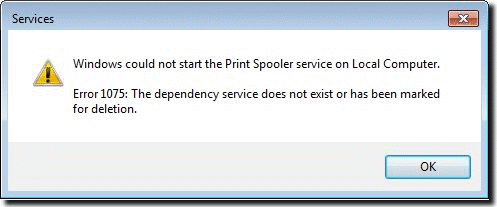
Ошибка указывает на то, что служба диспетчера очереди не может быть запущена, поскольку сервер LexBceS. Служба Lexmark все еще находится в поиске и не существует, поскольку на ПК нет программного обеспечения Lexmark. Спулер не запускается до тех пор, пока ему не будет предложено не искать отсутствующую службу Lexmark.
Чтобы устранить эту ошибку, выполните следующие действия.
- Нажмите кнопку Window + R, чтобы открыть диалоговое окно «Выполнить».
- Введите «services.msc» и выберите «ОК».
- Дважды щелкните службу диспетчера очереди печати, затем измените тип запуска на автоматический. Служба диспетчера очереди печати запустится автоматически при перезагрузке компьютера. Выберите «ОК».
- Перезагрузите компьютер и попробуйте переустановить принтер.
Сбросить Spooler
Обновление за апрель 2024 года:
Теперь вы можете предотвратить проблемы с ПК с помощью этого инструмента, например, защитить вас от потери файлов и вредоносных программ. Кроме того, это отличный способ оптимизировать ваш компьютер для достижения максимальной производительности. Программа с легкостью исправляет типичные ошибки, которые могут возникнуть в системах Windows - нет необходимости часами искать и устранять неполадки, если у вас под рукой есть идеальное решение:
- Шаг 1: Скачать PC Repair & Optimizer Tool (Windows 10, 8, 7, XP, Vista - Microsoft Gold Certified).
- Шаг 2: Нажмите «Начать сканирование”, Чтобы найти проблемы реестра Windows, которые могут вызывать проблемы с ПК.
- Шаг 3: Нажмите «Починить все», Чтобы исправить все проблемы.
- Закройте все программы, такие как Word или другие, которые вы, возможно, использовали для печати вместе с программой.
- Нажмите кнопку Пуск> Администрирование> Службы.
- Затем прокрутите вниз до «Диспетчер печати» в появившемся списке. Щелкните правой кнопкой мыши и выберите Остановить.
- Перейдите в «Мой компьютер» и дважды щелкните «Локальный жесткий диск (C :)». Затем выберите папку Windows.
System32 ′> 'spool'> 'Printer' папка. - Удалить все задания на печать из этой папки
- Вернитесь в «Службы», найдите «Диспетчер печати» и щелкните правой кнопкой мыши. Теперь выберите «Начать».
- Теперь откройте программу, которую вы закрыли, и попробуйте распечатать нужный документ как обычно.
Вы можете проверить, остановлен или запущен спулер, посмотрев его в столбце «Состояние службы».
Выполнение вышеуказанной функции поможет вам сбросить спулер к настройкам по умолчанию. Если после выполнения этих инструкций проблема все еще не решена, лучше всего обратиться за помощью к специалисту.

Проверка зависимых сервисов для спулера печати
1. Щелкните «Пуск», введите «services.msc» (без кавычек) в строке поиска и нажмите «Enter».
2. Дважды щелкните службу «Диспетчер очереди печати».
3. выберите вкладку «Зависимости» и сохраните имя службы.
4. В окне Список служб найдите службы наркомании и попробуйте запустить их.
5. Пожалуйста, попробуйте перезапустить службу диспетчера очереди печати.
Совет эксперта: Этот инструмент восстановления сканирует репозитории и заменяет поврежденные или отсутствующие файлы, если ни один из этих методов не сработал. Это хорошо работает в большинстве случаев, когда проблема связана с повреждением системы. Этот инструмент также оптимизирует вашу систему, чтобы максимизировать производительность. Его можно скачать по Щелчок Здесь

CCNA, веб-разработчик, ПК для устранения неполадок
Я компьютерный энтузиаст и практикующий ИТ-специалист. У меня за плечами многолетний опыт работы в области компьютерного программирования, устранения неисправностей и ремонта оборудования. Я специализируюсь на веб-разработке и дизайне баз данных. У меня также есть сертификат CCNA для проектирования сетей и устранения неполадок.

